1、运行电脑上安装的"Audacity"编辑工具。

2、之后,进入到软件操作的主界面。
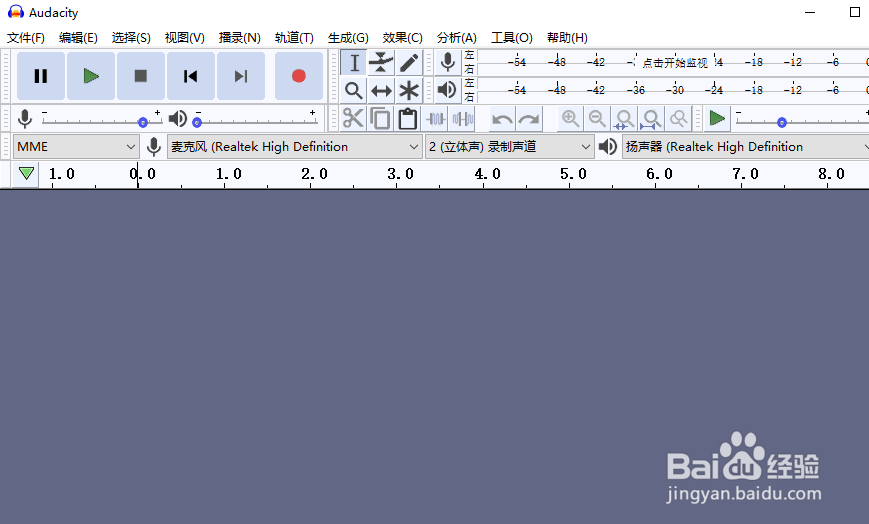
3、选择"文件"->"导入"->"原始数据"菜单选项。

4、从本地电脑上,选择导入一个MP3格式的音频素材文件。

5、选中音频编辑区的声音波形,按"Ctrl+A"快捷键,选择"效果"->"改变速率"菜单。

6、打开"改变速率"操作对话框,调整播放速度按钮的位置,点击"确定"按钮应用生效。
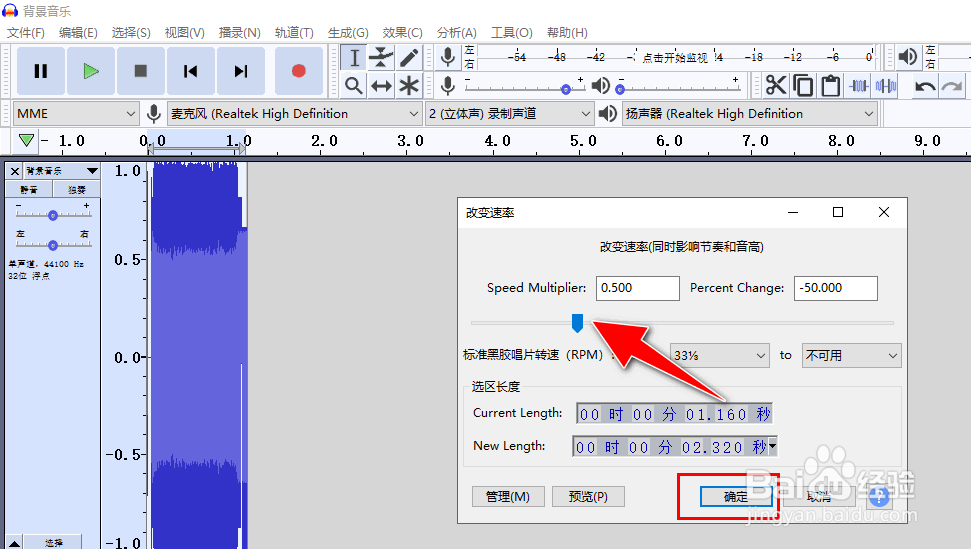
7、完成操作后,即可更改声音文件的播放速度。

8、最后选择"文件"->"导出"->"导出为MP3"选项,可将处理后的声音素材导出到本地电脑上。

